Γενικά, όταν συνδέεστε στον λογαριασμό σας σε οποιαδήποτε υπηρεσία, παρέχετε δύο πληροφορίες, το όνομα χρήστη και τον κωδικό πρόσβασής σας. Αυτό είναι ένα δοκιμασμένο σύστημα, αλλά έχει ορισμένα ελαττώματα. Πρώτον, οι άνθρωποι είναι κακοί στο να δημιουργούν ασφαλείς και μοναδικούς κωδικούς πρόσβασης. Τα δεδομένα από εκατοντάδες παραβιάσεις δεδομένων δείχνουν επανειλημμένα ότι οι πιο συνηθισμένοι κωδικοί πρόσβασης είναι πράγματα όπως "Κωδικός πρόσβασης". Αυτό διευκολύνει τους χάκερ να προσπαθήσουν να μαντέψουν τους κωδικούς πρόσβασης των ανθρώπων. Το μόνο που χρειάζεται να κάνουν είναι να δοκιμάσουν τους πιο δημοφιλείς λίγους κωδικούς πρόσβασης σε όσα περισσότερα ονόματα χρηστών μπορούν και σίγουρα θα έχουν κάποια επιτυχία.
Μια δυνατότητα ασφαλείας που ονομάζεται έλεγχος ταυτότητας δύο παραγόντων, ωστόσο, προσφέρει σημαντικά αυξημένα επίπεδα ασφάλειας λογαριασμού. Ο έλεγχος ταυτότητας δύο παραγόντων, ή 2FA, συνδέει μια φυσική συσκευή με τον λογαριασμό σας, συχνά το κινητό σας τηλέφωνο. Όταν προσπαθείτε να συνδεθείτε στον λογαριασμό σας, πρέπει να εγκρίνετε την προσπάθεια σύνδεσης μέσω του τηλεφώνου σας.
Μπορείτε γενικά να εγκρίνετε τις προσπάθειες σύνδεσης με έναν από τους τρεις τρόπους. Μπορείτε να λάβετε έναν κωδικό επιβεβαίωσης μέσω κειμένου που πρέπει να εισαγάγετε στον ιστότοπο ή την εφαρμογή. Ένας κωδικός επιβεβαίωσης μπορεί να σταλεί σε μια διαμορφωμένη εφαρμογή 2FA, την οποία στη συνέχεια πρέπει να εισαγάγετε στον ιστότοπο ή την εφαρμογή. Εναλλακτικά, μπορείτε να στείλετε ένα αίτημα push "Έγκριση/Απόρριψη" στην εφαρμογή σας 2FA, όπου μπορείτε εγκρίνετε ή απορρίπτετε απευθείας την προσπάθεια σύνδεσης από την ειδοποίηση ή την εφαρμογή, αντί να χρειάζεται να εισέλθετε έναν κωδικό.
Για να μπορέσει να αποκτήσει πρόσβαση σε έναν λογαριασμό που προστατεύεται από 2FA, ένας χάκερ όχι μόνο πρέπει να μαντέψει σωστά τον κωδικό πρόσβασής σας, αλλά και να έχει πρόσβαση στη συσκευή δεύτερου παράγοντα σας, η οποία είναι πολύ υψηλότερη γραμμή για να περάσει.
Ενεργοποίηση 2FA στο Dropbox
Εάν θέλετε να ενεργοποιήσετε τον έλεγχο ταυτότητας δύο παραγόντων στο Dropbox, πρέπει να το κάνετε μέσω των ρυθμίσεων ασφαλείας σας. Για να φτάσετε εκεί, πρέπει πρώτα να συνδεθείτε στον ιστότοπο του Dropbox. Από εκεί, κάντε κλικ στο εικονίδιο του προφίλ σας στην επάνω δεξιά γωνία και, στη συνέχεια, κάντε κλικ στις "Ρυθμίσεις". Μόλις μπείτε μέσα τις ρυθμίσεις, μεταβείτε στην καρτέλα "Ασφάλεια" και κάντε κλικ στο ρυθμιστικό "Επαλήθευση σε δύο βήματα" στο "Ενεργό" θέση.
Υπόδειξη: Μερικές φορές το 2FA αναφέρεται με διαφορετικά ονόματα, όπως "Επαλήθευση σε δύο βήματα" ή "Πολλαπλών παραγόντων αυθεντικοποίηση." Αυτά τα ονόματα δεν είναι λάθος, αλλά ο έλεγχος ταυτότητας δύο παραγόντων είναι το de facto πρότυπο όνομα.
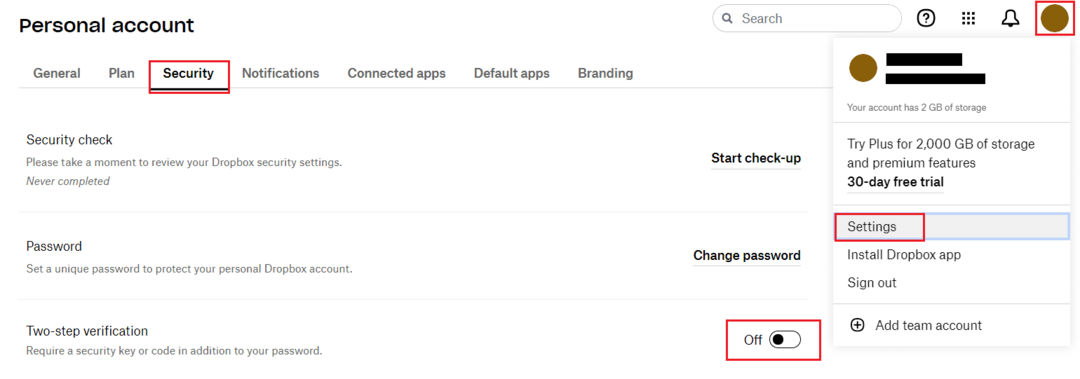
Στο πλαίσιο επιβεβαίωσης, κάντε κλικ στο «Έναρξη» και, στη συνέχεια, εισαγάγετε τον κωδικό πρόσβασής σας για να επιβεβαιώσετε ότι είστε ο νόμιμος κάτοχος του λογαριασμού. Τώρα θα πρέπει να επιλέξετε εάν προτιμάτε να χρησιμοποιείτε το 2FA που βασίζεται σε SMS ή βάσει εφαρμογής ελέγχου ταυτότητας.
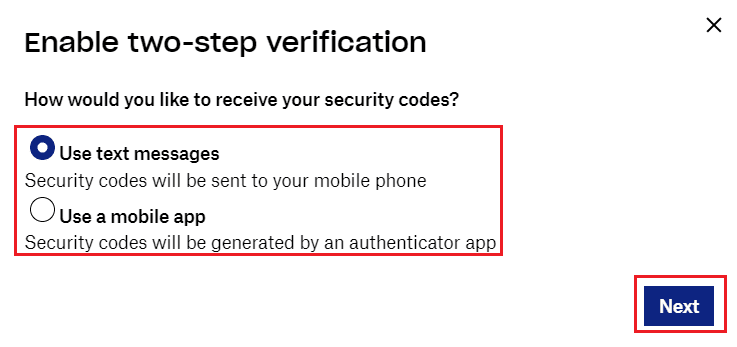
Οδηγίες 2FA που βασίζονται σε SMS
Εάν επιλέξατε 2FA που βασίζεται σε SMS, πρέπει να ολοκληρώσετε το πρώτο βήμα για να εισαγάγετε τον αριθμό του κινητού σας τηλεφώνου. Θα λάβετε ένα κείμενο λίγο αφού κάνετε κλικ στο "Επόμενο" με έναν εξαψήφιο κωδικό επιβεβαίωσης. Αντιγράψτε τον κωδικό στο πρόγραμμα περιήγησής σας και κάντε κλικ στο «Επόμενο» σύμφωνα με τις οδηγίες για να επαληθεύσετε το κινητό σας τηλέφωνο. Μόλις το κάνετε αυτό, είστε έτοιμοι. εισάγετε τον νέο κωδικό που σας αποστέλλεται κάθε φορά που συνδέεστε.
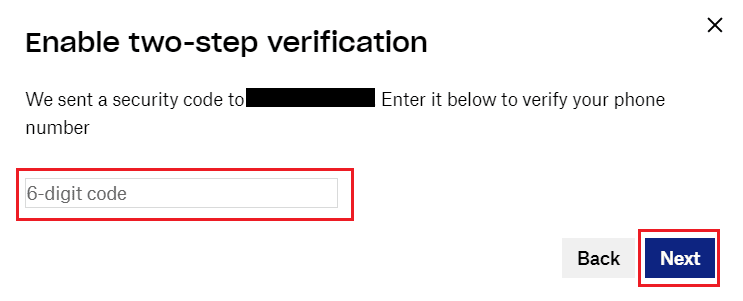
Οδηγίες 2FA με βάση την εφαρμογή
Εάν επιλέξατε 2FA που βασίζεται σε εφαρμογές, τότε το πρώτο πράγμα που πρέπει να κάνετε είναι να εγκαταστήσετε μια εφαρμογή ελέγχου ταυτότητας. Το Dropbox συνιστά τις ακόλουθες εφαρμογές που λειτουργούν ειδικά με την υπηρεσία τους. Αν και άλλοι μπορεί επίσης να λειτουργήσουν.
- Google Authenticator (Android/iPhone)
- Duo Mobile (Android/iPhone)
- Microsoft Authenticator (Android/iPhone)
Όταν εγκατασταθεί η εφαρμογή ελέγχου ταυτότητας, σαρώστε τον κωδικό QR με την εφαρμογή για να προσθέσετε τον λογαριασμό σας στο Dropbox. Αφού σαρωθεί ο κωδικός, εισαγάγετε τον κωδικό επιβεβαίωσης και, στη συνέχεια, κάντε κλικ στο «Επόμενο» για να επαληθεύσετε και να ενεργοποιήσετε το 2FA.
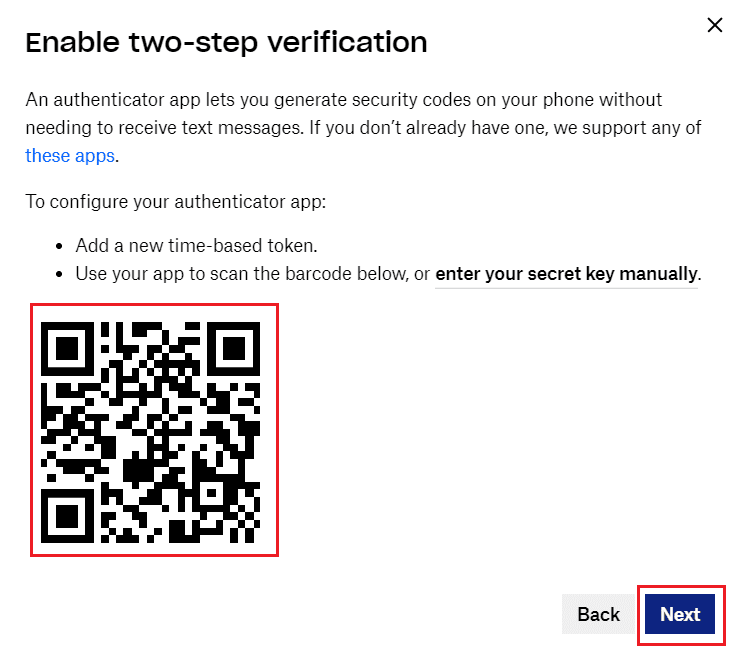
Το 2FA είναι το τρέχον χρυσό πρότυπο για την ασφάλεια λογαριασμού. Ακολουθώντας τις οδηγίες σε αυτόν τον οδηγό, μπορείτε να ενεργοποιήσετε το 2FA για να διατηρήσετε ασφαλή τον λογαριασμό σας στο Dropbox.